对于电脑黑屏大家一定不陌生,很多朋友对于那黑黑的屏幕一筹莫展。不过有网友反映这次黑屏不太一样,上面还有鼠标箭头存在。这个黑屏问题就好解决了,我们一起来学习一下下面的解决方法吧
随着网络的普及,电脑已成为我们必不可少的工作工具,在使用过程中当然也免不了出现一些问题,当出现电脑黑屏只要鼠标的时候该如何解决呢?下面,我整理了一些电脑开机黑屏的解决方法,一起来看看吧
方法一、启动项程序过多导致系统启动速度缓慢
先等待一会儿,直到进入系统后,我们再对一些不相干或不常用的无用的软件进行卸载清理。
方法二、用了上面的方法还是黑屏,再来试试这一个
1、按住快捷键“CTRL+ALT+DEL"。选择任务管理器。
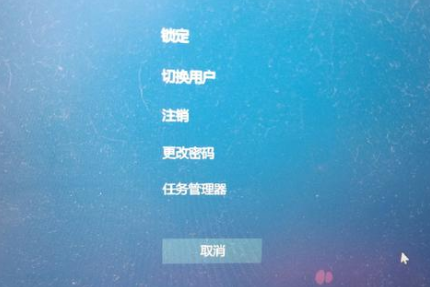
电脑电脑图解1
2、因为电脑不是真的黑屏,所以任务管理器还是可以显示出来的!
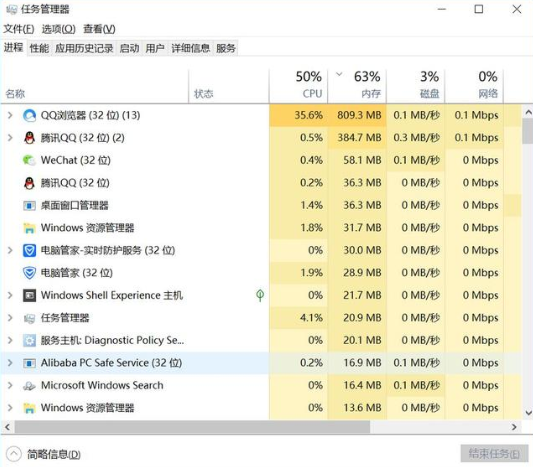
电脑电脑图解2
3、点击任务管理器左上方的文件,选择运行新任务。

黑屏只有鼠标电脑图解3
4、然后我们在窗口中输入“explorer.exe”,确定
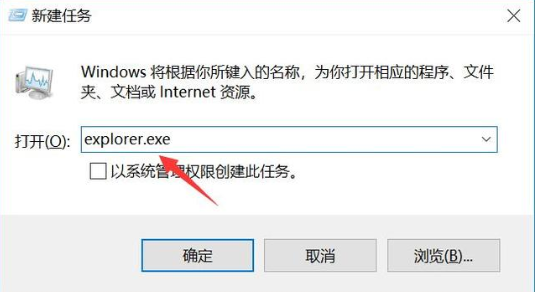
黑屏电脑图解4
5、电脑黑屏解决啦

电脑电脑图解5
1、重启电脑,点击F8进入安全模式

电脑黑屏但是鼠标能动电脑图解6
2、然后按下同时按下win+R键打开运行窗口,输入“cmd”,点击确定
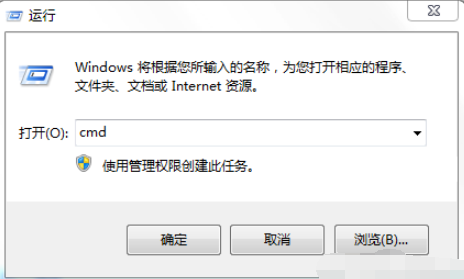
黑屏电脑图解7
3、接着输入“netsh winsock reset catalog”命令,回车。重置windows目录,当它出线成功字样后,再重启计算机即可。
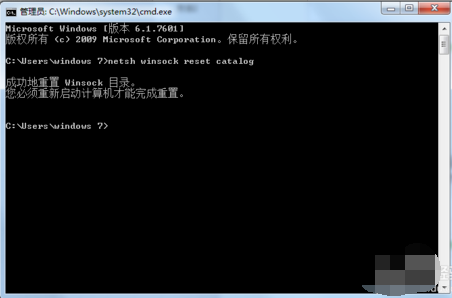
黑屏电脑图解8
Copyright ©2018-2023 www.958358.com 粤ICP备19111771号-7 增值电信业务经营许可证 粤B2-20231006